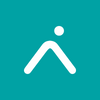Primeiros passos para anunciar: configurando o Gerenciador de Negócios

Se você deseja começar a anunciar no Facebook e Instagram, criar um Gerenciador de Negócios e instalar o Pixel são passos fundamentais. Este post irá te mostrar, de forma prática, como configurar esses recursos essenciais para o sucesso das suas campanhas.
Parte 1: Criando seu Gerenciador de Negócios
Pré-requisitos
Antes de tudo, certifique-se de ter:
➡️Um perfil pessoal no Facebook.
➡️Um perfil empresarial no Instagram.
Esses elementos são indispensáveis para criar o Gerenciador de Negócios.
Criando o Gerenciador:
1. Acesse a Ferramenta
Entre no site: Business.Facebook.com/overview. Clique em “Criar uma conta”.
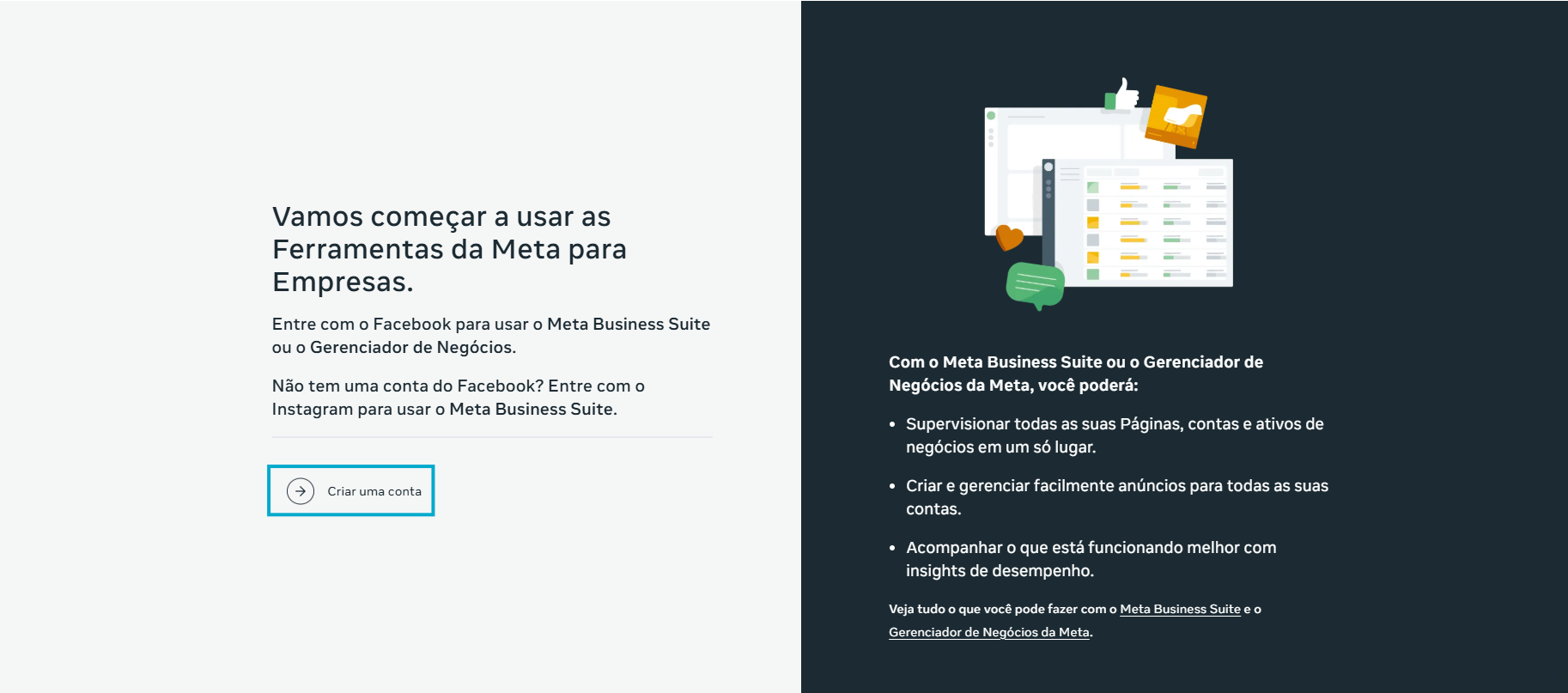
2. Configure sua Conta
Preencha as informações básicas:
➡️Nome da empresa.
➡️Seu nome completo.
➡️E-mail comercial.
4. Adicione um administrador de Backup
🔹Vá até Configurações da Empresa > Pessoas.
🔹Adicione outro perfil pessoal do Facebook como backup. Isso garante acesso à conta caso o perfil principal tenha problemas.
5. Crie sua primeira conta de Anúncios
🔹Acesse Contas de Anúncio > Criar Nova Conta.
🔹Defina o fuso horário para América/São Paulo e a moeda como Real Brasileiro (BRL).
🔹Nomeie a conta com um padrão claro, como "CA – Nome do Negócio".
6. Configure o Pagamento
🔹Clique em Formas de Pagamento
🔹Adicione o método de pagamento desejado (ex.: cartão de crédito).
Pronto! 🎉
Seu Gerenciador de Negócios está configurado e pronto para começar.
Parte 2: Instalando o Pixel do Facebook
O Pixel do Facebook é uma ferramenta indispensável para acompanhar o comportamento dos visitantes do seu site e otimizar seus anúncios.
1. O que é o Pixel do Facebook?
É um script que coleta dados dos visitantes do seu site. Ele permite:
➡️Monitorar conversões.
➡️Criar públicos personalizados.
➡️Encontrar públicos semelhantes para suas campanhas.
2. Criação do Pixel
1. No Gerenciador de Negócios, clique no menu (três linhas).
2. Vá para Gerenciador de Eventos > Conectar Fonte de Dados.
3. Selecione Web e clique em Conectar.
4. Dê um nome ao Pixel e insira a URL do seu site.
5. Escolha a opção Instalar Código Manualmente e copie o código gerado.
3. Instalando o Pixel no Site
Há duas formas principais de instalação:
Método Direto (Manual)
1. Cole o código copiado no cabeçalho (header) do site.
2. Salve as alterações e publique o site.
Método com o Gerenciador de Tags do Google
1. Crie uma conta no Google Tag Manager.
2. Configure seu site e insira os scripts do Tag Manager no cabeçalho e rodapé (body) do seu site.
3. No Tag Manager:
🔹Clique em Nova Tag > HTML Personalizado.
🔹 Cole o código do Pixel do Facebook.
🔹Configure o acionamento para todas as páginas.
🔹Salve e publique a tag.
4. Verifique a Instalação
Use a extensão Facebook Pixel Helper no navegador para confirmar que o Pixel está ativo.
Conclusão
Agora você está pronto para gerenciar campanhas com eficiência e acompanhar resultados detalhados. Com o Gerenciador de Negócios configurado e o Pixel instalado, é hora de planejar seus anúncios e começar a gerar conversões!
Ficou com alguma dúvida?
Acesse nosso tutorial em vídeo: